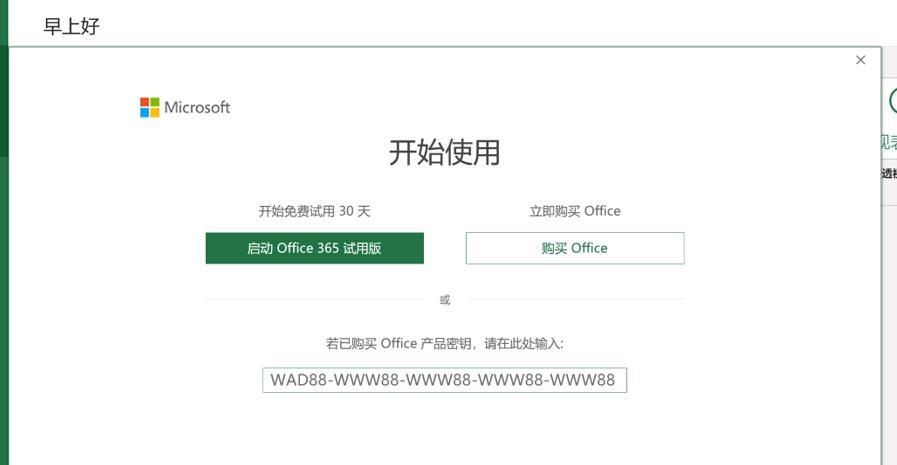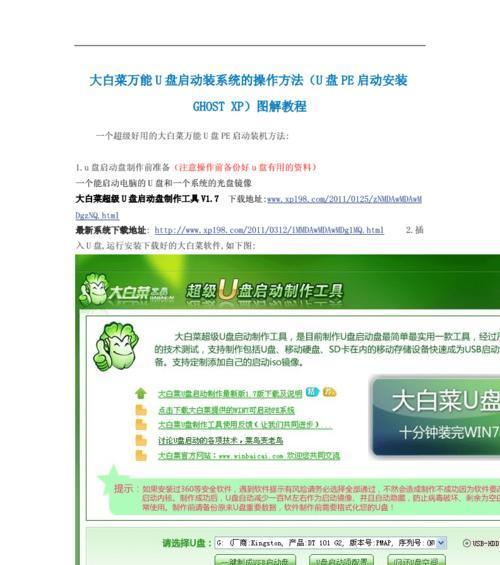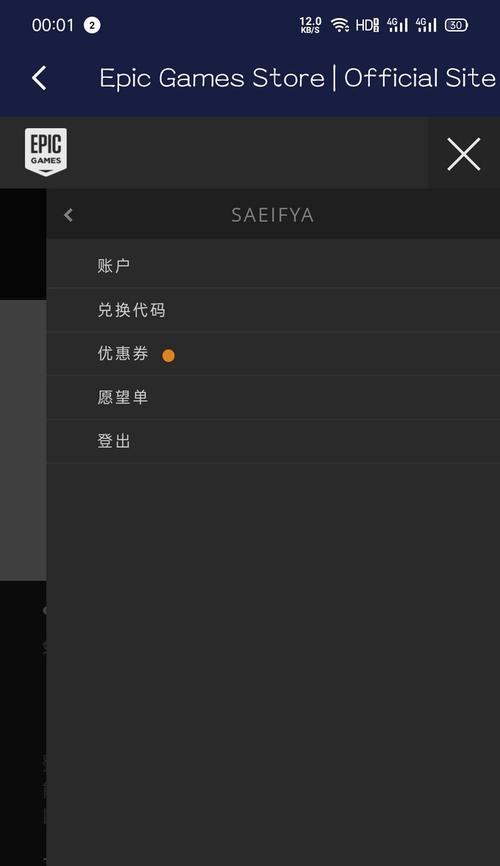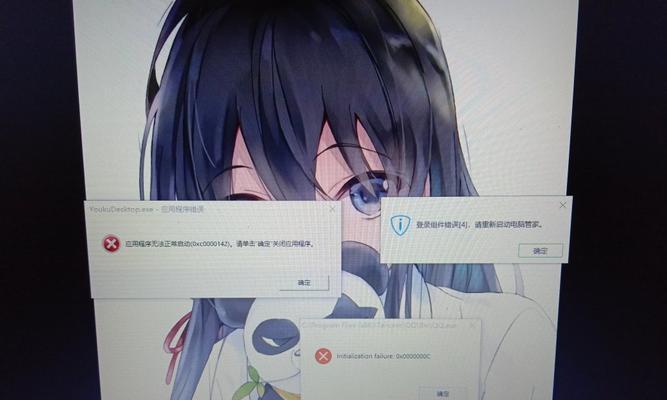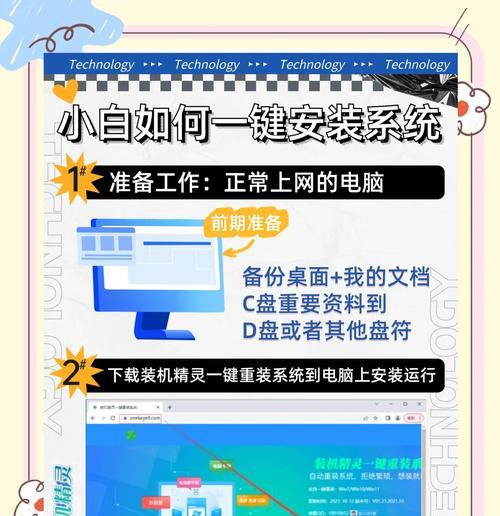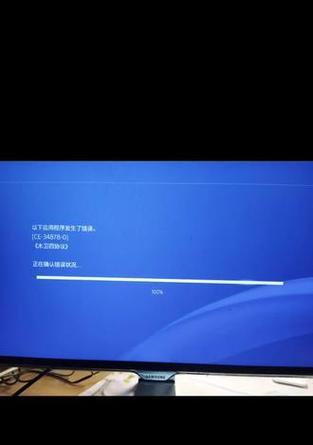在使用电脑连接网络时,有时可能会遇到一些错误代码,其中错误代码10051是一个常见的网络连接问题。本文将深入探究该错误代码,并提供一些解决方法,帮助读者轻松解决网络问题。
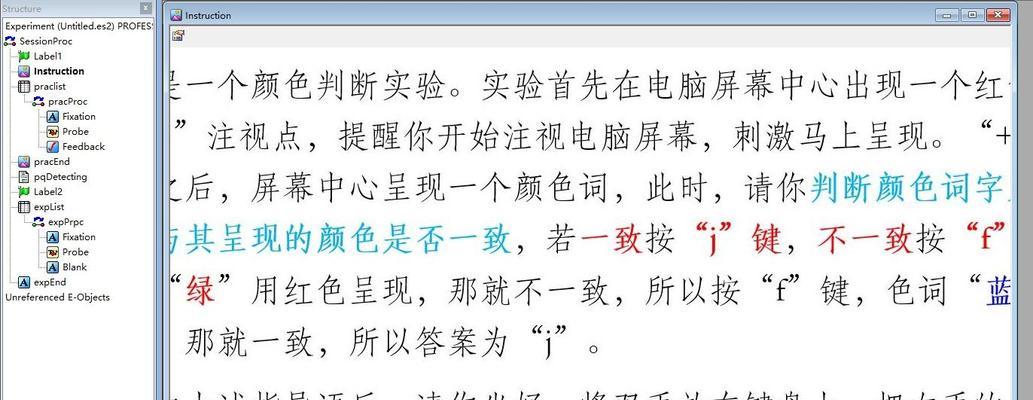
1.错误代码10051的定义和原因

错误代码10051指的是网络连接错误,通常是由于无法建立网络连接或者与远程服务器之间的通信失败所导致的。其中可能的原因包括网络设置错误、防火墙阻挡、DNS设置问题等。
2.检查网络设置是否正确
首先要检查自己的网络设置是否正确,包括IP地址、子网掩码、默认网关等。可以通过打开命令提示符,输入“ipconfig”命令来查看自己的网络设置信息。
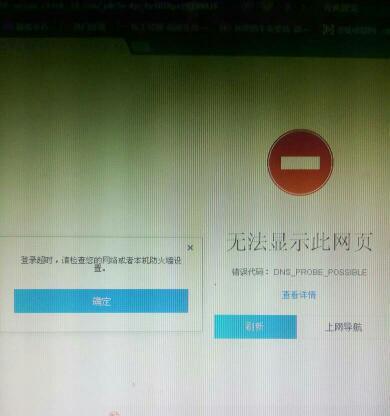
3.检查防火墙设置
防火墙可能会阻挡电脑与远程服务器之间的通信,导致错误代码10051的出现。可以尝试临时关闭防火墙,并重新尝试连接网络,如果问题解决,则表明防火墙设置可能有问题。
4.检查DNS设置是否正确
DNS(DomainNameSystem)是将域名解析为IP地址的系统,如果DNS设置不正确,可能导致电脑无法正常连接网络。可以尝试使用其他可靠的DNS服务器,如谷歌的公共DNS服务器(8.8.8.8和8.8.4.4)来解决该问题。
5.检查网络硬件连接是否正常
有时错误代码10051的出现可能是由于网络硬件连接不正常所致。可以检查网络线缆是否插好、网卡是否正常工作,并尝试重新插拔网线或更换网线。
6.重启网络设备
有时重启网络设备也可以解决错误代码10051的问题。可以尝试重启路由器、交换机或者调制解调器等网络设备,并等待一段时间后再次尝试连接网络。
7.更新网络驱动程序
网络驱动程序是控制电脑与网络设备之间通信的关键组件,如果网络驱动程序过期或损坏,可能会导致错误代码10051的出现。可以通过访问电脑制造商或网络设备制造商的官方网站来获取最新的驱动程序,并进行更新。
8.修复操作系统文件
有时操作系统文件的损坏也会导致错误代码10051的出现。可以使用操作系统自带的系统文件检查工具(如Windows的SFC命令)来扫描和修复损坏的文件。
9.检查网络服务状态
有时网络服务的停止或异常也可能导致错误代码10051的出现。可以通过打开“服务”管理器,检查与网络相关的服务状态,并确保它们正常运行。
10.重置网络设置
重置网络设置可以清除可能导致错误代码10051的配置问题。可以打开命令提示符,输入“netshwinsockreset”和“netshintipreset”等命令来重置网络设置。
11.使用网络故障排除工具
操作系统提供了一些网络故障排除工具,可以帮助诊断和解决网络问题。可以尝试使用这些工具来排查错误代码10051的原因,并进行修复。
12.检查网络供应商的状态
如果以上方法都无法解决错误代码10051的问题,可能是网络供应商出现了故障或者网络中断。可以联系网络供应商,咨询是否有相关问题,并等待供应商解决该问题。
13.寻求专业技术支持
如果以上方法都无法解决错误代码10051的问题,可能需要寻求专业技术支持。可以联系电脑制造商、网络设备制造商或者网络维修专业人士来获取进一步的帮助。
14.防范未来出现类似问题的措施
在解决了错误代码10051之后,应该采取一些措施来防范未来出现类似问题。可以定期检查网络设置、更新驱动程序、定期清理电脑垃圾文件等,以保持电脑网络的正常运行。
15.及建议
错误代码10051是一个常见的网络连接问题,但通过检查网络设置、防火墙设置、DNS设置、网络硬件连接等,以及使用一些修复方法和工具,很多情况下可以解决该问题。如果问题仍无法解决,建议寻求专业技术支持,以确保网络连接正常运行。
通过本文的介绍,我们深入了解了电脑连接错误代码10051的原因和解决方法。当遇到该问题时,我们可以按照文章中提供的步骤逐一排查,并根据具体情况选择合适的解决方法。希望本文对读者在解决网络连接问题时有所帮助。